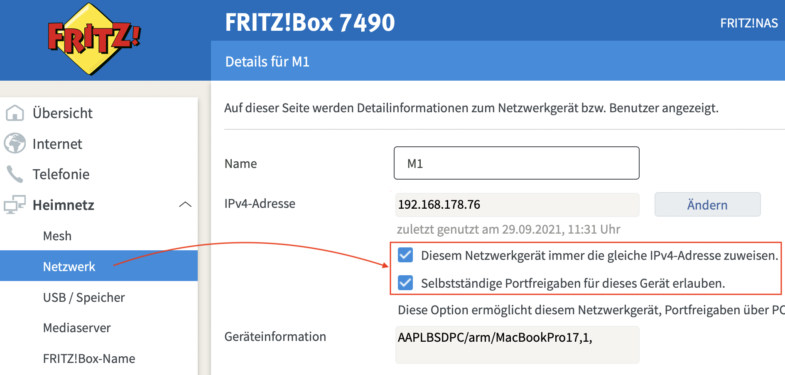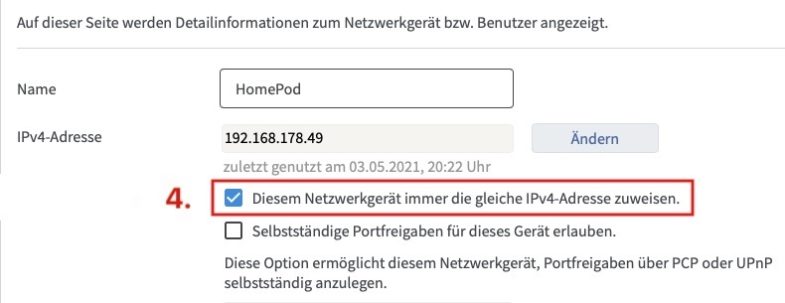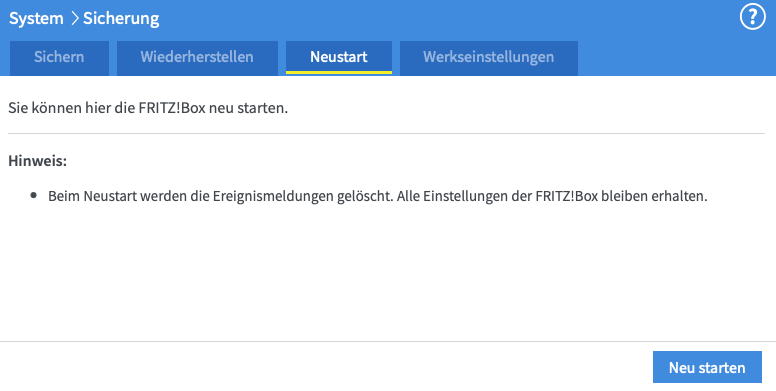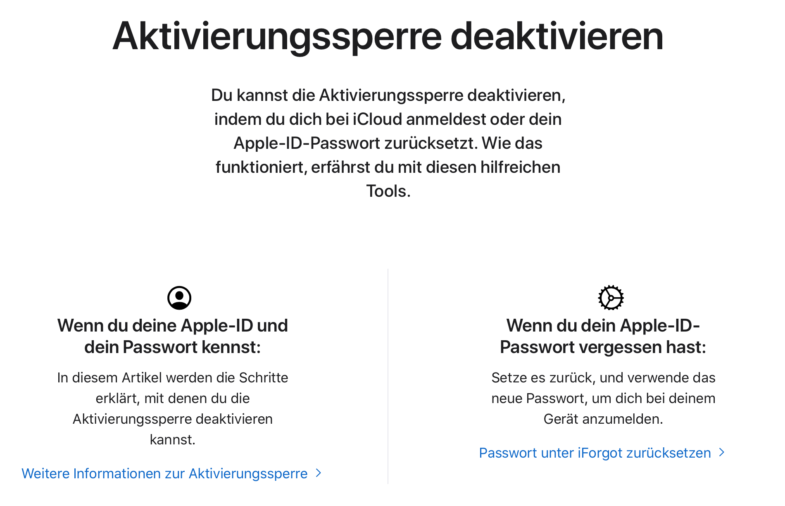UPDATE: Anandtech hat den A15 komplett durchgecheckt und zeigt wie imposant die CPU/GPU-Leistung des Apple-Prozessors ist!
Machen wir es kurz, die Benchmarks des neuen iPhone 13 Pro sind sehr imposant. Hier der Benchmark den wir mit Antutu messen konnten.
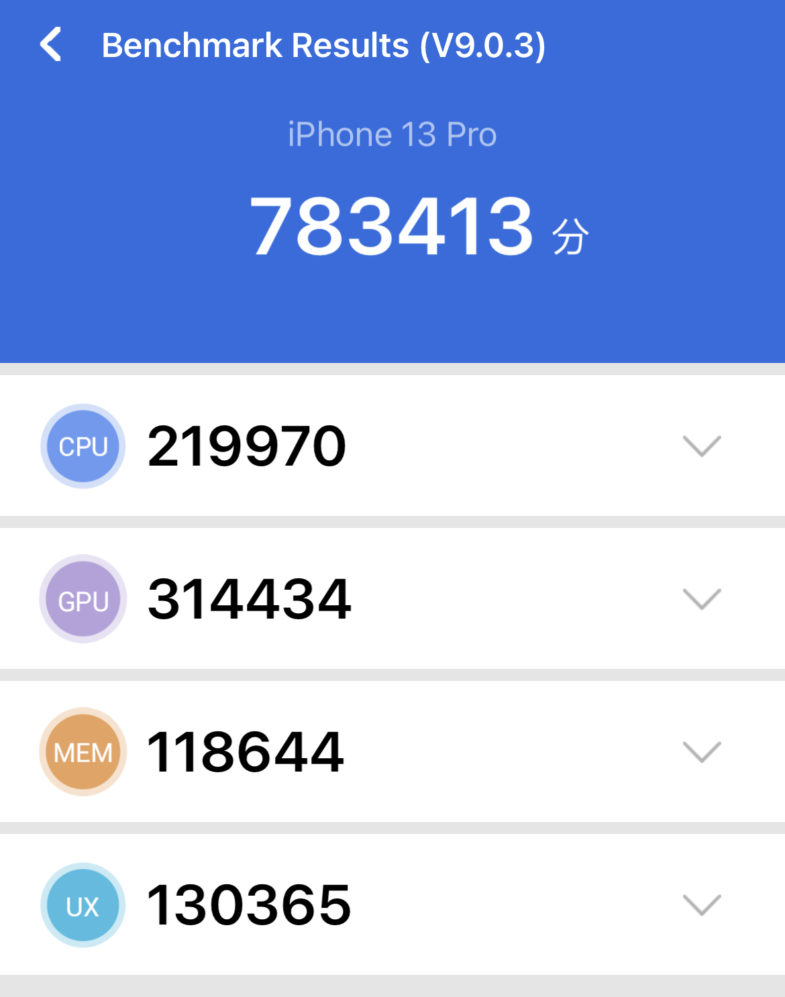
Mit knapp 783500 Punkten positioniert sich das iPhone 13 Pro in Sachen Leistung wieder ganz vorne in die Liga der Highend-Smartphones, nur iPads der Pro Serie können diesen Wert noch steigern. Das iPad Pro der 5. Generation hat hier die Krone mit weit über 1210000 Punkten auf. Im Android-Lager sind auch einige High-End-Geräte angesiedelt, hier kann das iPhone 13 Pro locker mit den namhaften Produkten mithalten, egal ob Samsung Galaxy S1 Ultra mit 760000 Punkten oder das One Plus 9 Pro oder das Mi 11 Ultra mit jeweils 790000 Punkten. Alle hier genannten Android-Geräte sind im Preis ähnlich gelagert wie die des iPhones, das Mi 11 Ultra beispielsweise kostet 1200 Euro.
Die Werte im Bereich CPU und GPU sind bei keinem Smartphone so hoch wie beim iPhone 13 Pro, das ist dem A15 Bionic Chip, einem von Apple entwickelten CPU/GPU (ARM-Chip) zu verdanken.